 Embora os cartões CF não sejam tão populares quanto outros tipos de cartões de memória flash, muitos usuários estão desesperados para aprender como realizar a recuperação de dados de cartões CF e recuperar suas fotos, vídeos, documentos e outros arquivos perdidos. Neste artigo, descrevemos como recuperar arquivos de um cartão CF no Mac e Windows e respondemos várias perguntas comuns para ajudar você a obter os melhores resultados de recuperação possíveis.
Embora os cartões CF não sejam tão populares quanto outros tipos de cartões de memória flash, muitos usuários estão desesperados para aprender como realizar a recuperação de dados de cartões CF e recuperar suas fotos, vídeos, documentos e outros arquivos perdidos. Neste artigo, descrevemos como recuperar arquivos de um cartão CF no Mac e Windows e respondemos várias perguntas comuns para ajudar você a obter os melhores resultados de recuperação possíveis.
Índice
É Possível Recuperar Dados Excluídos de um Cartão CF?
Sim, mesmo que você tenha formatado seu cartão CF ou excluído seu conteúdo, é possível recuperar os dados deletados do cartão CF. Na verdade, o processo de recuperação permanece praticamente o mesmo independentemente de como os dados foram perdidos.
No entanto, a recuperação torna-se impossível uma vez que o conteúdo original seja sobrescrito por novos dados. Se isso ocorrer, o resultado permanece o mesmo, quer você use um software gratuito de recuperação de cartão CF ou opte por uma versão paga.
Para garantir as melhores chances de recuperação, evite usar o cartão CF assim que perceber que os dados estão faltando e inicie o processo de recuperação prontamente.
Como Recuperar Arquivos Deletados de um Cartão CF
Perder arquivos de um cartão CF pode ser angustiante, mas antes de considerá-los perdidos para sempre, saiba que há uma alta chance de recuperá-los. Seguindo este tutorial passo a passo, você será capaz de recuperar seus arquivos perdidos usando o Disk Drill.
Como o melhor software de recuperação de cartões CompactFlash, o Disk Drill é reconhecido pela sua combinação imbatível de poderosos algoritmos de recuperação de dados e uma interface extremamente fácil de usar. Essa mistura garante que tanto iniciantes quanto usuários avançados possam navegar por seus recursos com facilidade.
Não importa a marca, tamanho ou velocidade do seu cartão CF, o Disk Drill está preparado para lidar com todos eles. Ele suporta centenas de formatos de arquivo, permitindo que você possa recuperar quase qualquer dado que possa ter perdido. Além disso, ele vem com um recurso de backup byte a byte gratuito (entre outros) que você pode usar para criar uma cópia completa do seu cartão CF antes de recuperar seus dados.
Vamos aprofundar e explorar um exemplo prático de como a recuperação de cartão CF é executada usando o Disk Drill:
Etapa 1. Baixar e Instalar o Disk Drill

Comece por baixar o Disk Drill do site oficial. Embora estejamos demonstrando usando a versão para Windows, observe que o Disk Drill é igualmente eficiente no Mac. Certifique-se de ter privilégios de administrador, pois eles são necessários para completar a instalação e iniciar o software.
Passo 2. Conecte Seu Cartão CF e Inicie o Disk Drill
![]()
Após instalar o Disk Drill, insira seu cartão CF no computador usando um leitor de cartão adequado. Aguarde o computador reconhecer o cartão CF. Uma vez reconhecido, abra o Disk Drill. O software levará alguns momentos para listar todos os dispositivos de armazenamento disponíveis.
Passo 3. Escanear o Cartão CF e Visualizar os Resultados
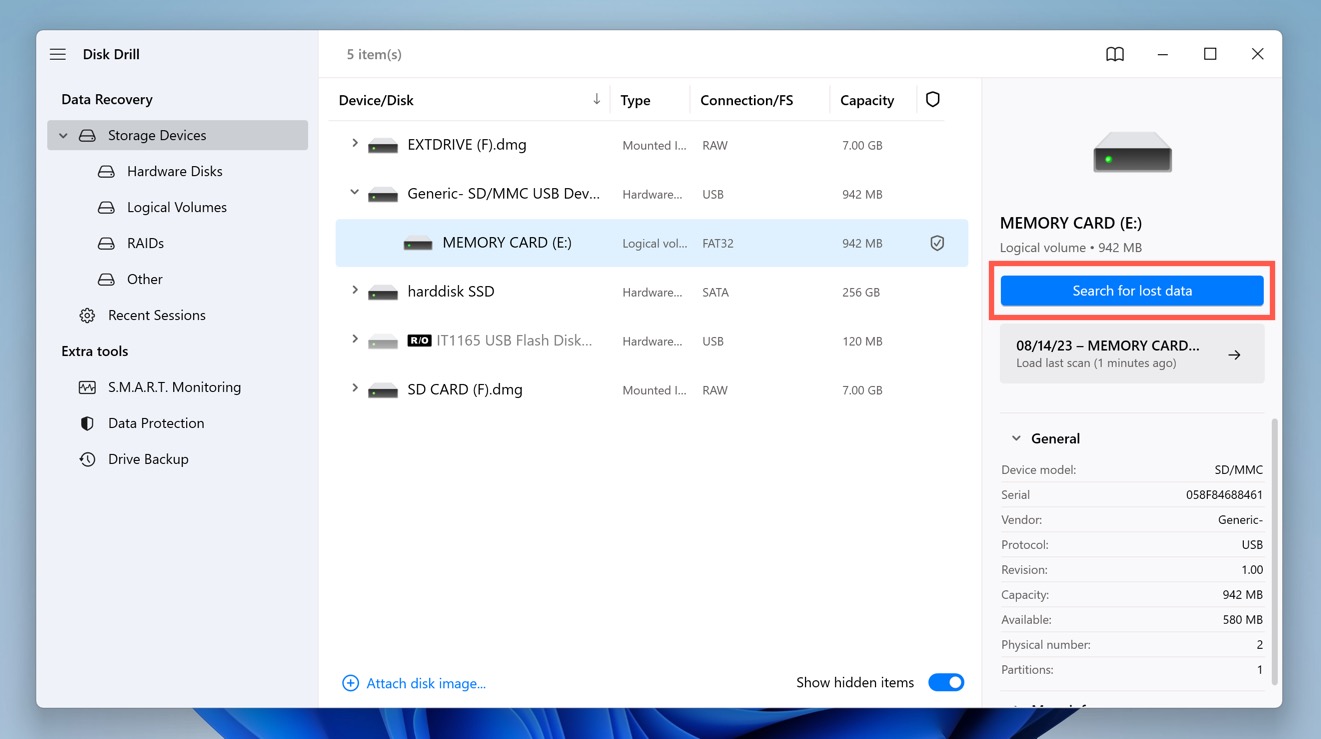
Selecione o seu cartão CF e clique no botão Procurar dados perdidos. A verificação pode levar algum tempo, dependendo do tamanho e velocidade do cartão CF. No entanto, o Disk Drill oferece a conveniência de pré-visualizar os resultados da recuperação mesmo antes de a verificação ser concluída.
Passo 4. Selecione Arquivos para Recuperação
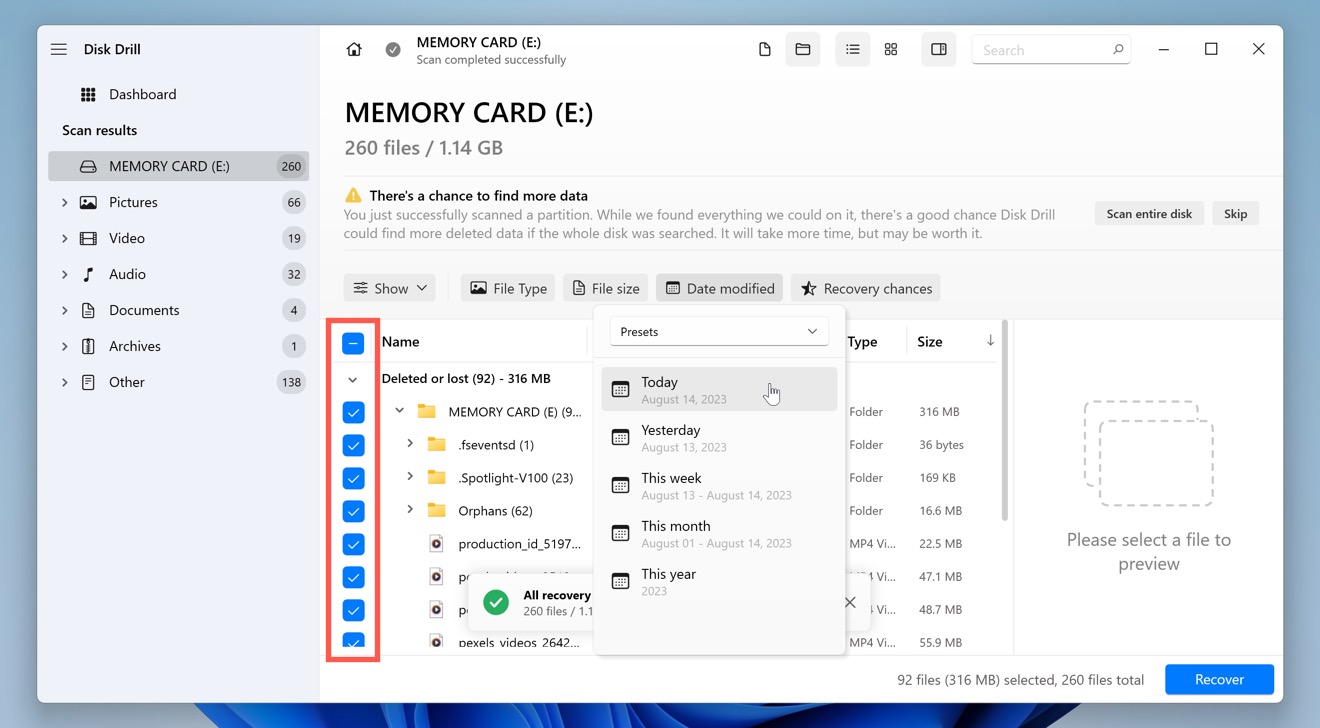
Selecione os arquivos que deseja recuperar. O Disk Drill facilita isso com seu recurso de visualização, que permite ver prévias de imagens, vídeos, documentos e outros arquivos antes de realmente recuperá-los. Você também pode ativar diversos filtros diferentes para, por exemplo, focar apenas em formatos de arquivo específicos, tamanhos de arquivo ou datas.
Passo 5. Recuperar Arquivos Selecionados para um Destino Seguro
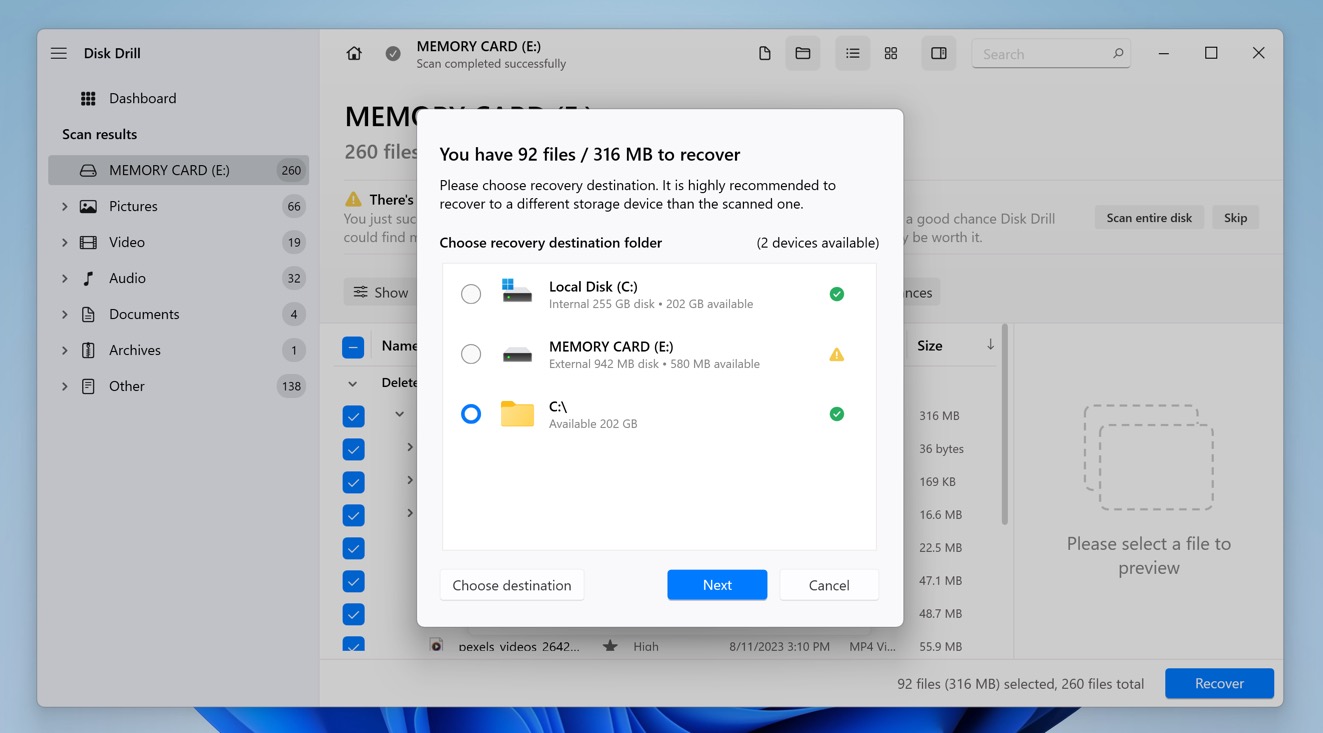
Uma vez que você escolheu os arquivos que deseja recuperar, clique no botão Recuperar localizado na parte inferior direita da interface do Disk Drill. Uma caixa de diálogo irá solicitar que você escolha um destino para os arquivos recuperados. É crucial selecionar um local diferente do cartão CF para evitar a sobreposição de dados em potencial. Idealmente, escolha um local no disco rígido interno do seu computador ou em um dispositivo de armazenamento externo.
O que fazer se o cartão CF estiver corrompido?
Os cartões CF podem se corromper por diversos motivos, desde uso inadequado até bugs de software. Antes de realizar a recuperação de um cartão CF corrompido, você deve corrigir o problema subjacente usando um dos métodos descritos abaixo.
Correção 1:Verificar o Cartão CF Usando CHKDSK (Windows)
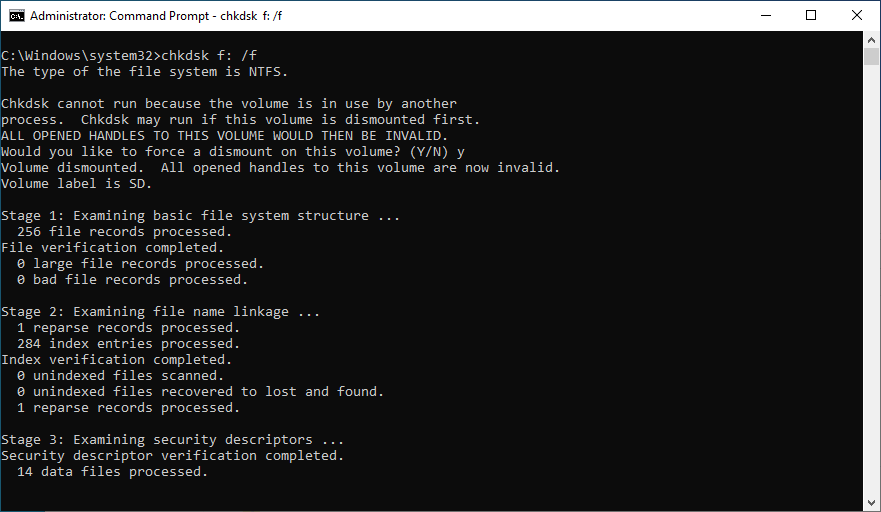
CHKDSK é uma ferramenta de linha de comando útil incluída com o sistema operacional Windows. O objetivo desta ferramenta é verificar a integridade do sistema de arquivos e corrigir vários erros lógicos do sistema de arquivos, o que significa que você pode usá-la para recuperar um cartão CF corrompido.
Para corrigir um cartão CF corrompido usando o comando CHKDSK:
- Digite “cmd” na caixa de pesquisa na barra de tarefas e selecione Executar como administrador.
- Insira o comando
chkdsk X: /f(certifique-se de substituir X pela letra atribuída ao cartão CF que deseja reparar) e pressione Enter. - Aguarde até que o CHKDSK termine. O processo pode levar várias horas, dependendo do tamanho do seu cartão CF.
O parâmetro /f indica ao CHKDSK para corrigir todos os erros do cartão de memória.
Correção 2: Repare o cartão CF usando o Primeiros Socorros (Mac)
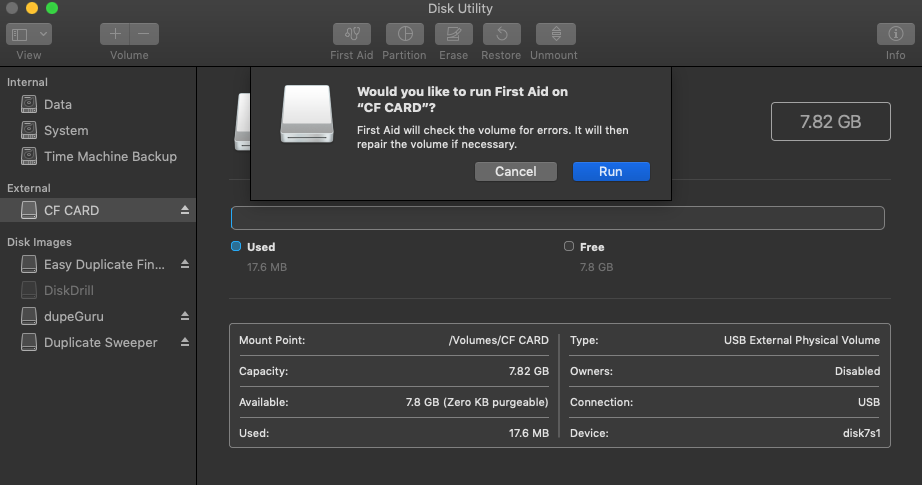
Se você é um usuário de Mac, pode reparar seu cartão CF corrompido usando o Primeiros Socorros, um recurso do aplicativo Utilitário de Disco cujo propósito é encontrar e reparar erros no sistema de arquivos.
Para reparar um cartão CF corrompido usando o Primeiros Socorros:
- Inicie o aplicativo Utilitário de Disco.
- Selecione o seu cartão CF na barra lateral e clique no botão Primeiros Socorros.
- Clique em Executar, em seguida, clique em Continuar.
O Utilitário de Disco informará sobre o estado do seu cartão CF e dirá se ele foi reparado.
Solução 3:Envie o Cartão CF para um Serviço de Recuperação de Dados

Alternativamente, você pode enviar o cartão CF para um serviço de recuperação de dados e deixar que profissionais examinem. É verdade que os serviços profissionais de recuperação de dados são consideravelmente mais caros do que as soluções faça-você-mesmo, mas às vezes valem o preço, como ao tentar recuperar fotos de família perdidas ou documentos importantes de negócios.
Conclusão
A perda de dados de cartões CF, seja devido a exclusões acidentais ou corrupção, é um problema comum enfrentado por muitos usuários. Felizmente, com ferramentas como o Disk Drill, o processo de recuperação é mais acessível do que se pode supor. Este artigo forneceu a você um guia abrangente sobre como recuperar arquivos excluídos de um cartão CF, e agora cabe a você colocar suas habilidades recém-adquiridas em prática.
Perguntas Frequentes:
- Baixe e instale o Disk Drill.
- Conecte o cartão CF formatado ao seu computador.
- Inicie o Disk Drill e selecione o cartão CF.
- Clique em "Procurar dados perdidos".
- Pré-visualize e recupere os arquivos desejados.
 7 Data Recovery
7 Data Recovery 



